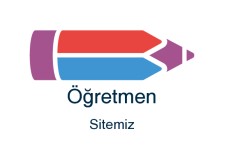Öğretmen haberleri ve gelişmelerden hemen haberdar olmak için Telegram kanalımıza katılın!
WİNDOWS’TA EN ÇOK KULLANILAN KLAVYE KISAYOL TUŞLARI !
1.) Esc : Bu tuş açık menüleri ve seçili dosyaları kapatır.
2.) Delete : Delete tuşu seçili nesneleri ya da dosyaları siler.
3.) Alt + F4 : Bu tuş kombinasyonu etkin öğeyi kapatma veya etkin uygulamadan çıkma görevindedir. Genel olarak tüm programları kapatmak için kullanılabilir.
4.) Ctrl + X : Seçili öğeyi kesme görevindedir.
5.) Ctrl + C (veya Ctrl + Insert tuşu) : Seçili öğeyi kopyalama görevindedir.
6.) Ctrl + V (veya Shift + Insert) : Seçili öğeyi yapıştırma görevindedir.
Listede yer alan bu 3 tuş ( Ctrl+X , Ctrl+C , Ctrl+V ) , bilgisayar kullanıcıların ardışık 3 eylemi uygulamada en çok kullandığı klavye kısayol tuşlarıdır. Bu 3 tuş neredeyse bütün bilgisayar kullanıcıları tarafından bilinir ve kullanılır.
7.) Alt + Sekme tuşu : Açık uygulamalar arasında geçiş yapma görevindedir. Bir çok uygulamayı aynı anda kullanan bir çok kullanıcı tarafından oldukça sık kullanılan bir kısayol tuşudur.
Not: Sekme tuşu, klavyenin sol tarafından yer alan ”Tab” tuşudur.
8.) F1 : Yardım’ı görüntüleme kısayol tuşudur. Yardım sayfasını açar.
NOT: Masaüstü aktif iken bu tuşa basıldığında Windows yardım penceresi açılacaktır. Ancak başka bir uygulamada iken bu tuşa bastığınızda karşınıza o uygulamanın yardım sayfası açılacaktır. Dilerseniz herhangi bir uygulamada iken Windows tuşu + F1 tuş kombinasyonu ile Windows yardım sayfasını açabilirsiniz.
9.) Ctrl + F : Bu klavye kısayolu bul yardımcı programını açar.
Herhangi bir metin ya da websayfası üzerinde arama yaparken oldukça sık kullanılan bu kısayol tuşu ile aramak istediğiniz kelime ya da cümleyi bul penceresinden aratarak, bulabilirsiniz.
10.) Ctrl + Alt + Del : Sistemi yeniden yüklemek ya da görev yöneticisini çalıştırmak için kullanılan bir klavye kısayoludur. Control ve Alt tuşlarına basarken aynı anda Delete tuşuna basarak gerçekleştirilir.
Kullanıcılar tarafından özellikle halk tabiri ile donmuş, kitlenmiş bilgisayar durumlarında kullanıcılar tarafından oldukça sık kullanılan bir kısayol tuşudur.
Şimdi hep birlikte Windows’ta yer alan tüm klavye kısayol tuşlarına bakalım. Windows’ta yer alan tüm klavye kısayol tuşlarını aşağıdaki listede sizler için sıraladık. Aşağıda oluşturmuş olduğumuz liste Microsoft’un resmi sitesinden elde edilen verilerle oluşturulmuştur.
— İşte Windows’taki tüm klavye kısayol tuşları ! —
( NOT: Aşağıda belirtilen listedeki tüm klavye kısayol tuşları Windows 10, Windows 8.1 ve Windows 7 sürümlerinde kullanılmaktadır. Ancak listedeki bir çok kısayol tuşu alt sürümlerde de çalışmaktadır. )
WİNDOWS GENEL KLAVYE KISAYOL TUŞLARI LİSTESİ !
Windows’ta kullanılan genel tuş kısayolları şu şekilde;
- F1 Yardım’ı görüntüleme
(NOT: Masaüstü aktif iken bu tuşa basıldığında Windows yardım penceresi açılacaktır. Ancak başka bir uygulamada iken bu tuşa bastığınızda karşınıza o uygulamanın yardım sayfası açılacaktır.) - F2 Seçili öğeyi yeniden adlandırma
- F3 Dosya veya klasör arama
- F4 Dosya Gezgini’nde adres çubuğu listesini görüntüleme
- F5 Etkin pencereyi yenileme
- F6 Bir penceredeki veya masaüstündeki ekran öğeleri arasında geçiş yapma
- F10 Etkin uygulamada Menü çubuğunu etkinleştirme
- Alt + F4 Etkin öğeyi kapatma veya etkin uygulamadan çıkma
- Alt + Esc tuşu Öğeler arasında, açılış sırasına göre geçiş yapma
- Alt + altı çizili harf Söz konusu harf için komutu uygulama
- Alt + Enter Seçili öğeye ilişkin özellikleri görüntüleme
- Alt + Ara çubuğu Etkin pencerenin kısayol menüsünü açma
- Alt + Sol ok tuşu Geri
- Alt + Sağ ok tuşu İlet
- Alt + Page Up tuşu Bir ekranı yukarı taşıma
- Alt + Page Down tuşu Bir ekranı aşağı taşıma
- Alt + Sekme tuşu Açık uygulamalar arasında geçiş yapma (masaüstü uygulamalar dışında)
- Ctrl + F4 Etkin belgeyi kapatma (tam ekran olan ve çok sayıda belgeyi aynı anda açmanıza izin veren uygulamalarda)
- Ctrl + A Belge veya penceredeki tüm öğeleri seçme
- Ctrl + C (veya Ctrl + Insert tuşu) Seçili öğeyi kopyalama
- Ctrl + D (veya Delete tuşu) Seçili öğeyi silip Geri Dönüşüm Kutusu’na taşıma
- Ctrl+R (veya F5) Etkin pencereyi yenileme
- Ctrl + V (veya Shift + Insert) Seçili öğeyi yapıştırma
- Ctrl + X Seçili öğeyi kesme
- Ctrl + Y Eylemi yineleme
- Ctrl + Z Eylemi geri alma
- Ctrl + artı (+) veya Ctrl + eksi (-) Başlangıç ekranına sabitlenmiş uygulamalar gibi çok sayıda öğeyi yakınlaştırma veya uzaklaştırma
- Ctrl + farenin kaydırma tekerleği Başlangıç ekranına sabitlenmiş uygulamalar gibi masaüstü simgelerinin boyutunu değiştirme veya çok sayıda öğeyi yakınlaştırma veya uzaklaştırma
- Ctrl + Sağ ok tuşu İmleci bir sonraki sözcüğün başlangıcına taşıma
- Ctrl + Sol ok tuşu İmleci bir önceki sözcüğün başlangıcına taşıma
- Ctrl + Aşağı ok tuşu İmleci bir sonraki paragrafın başlangıcına taşıma
- Ctrl + Yukarı ok tuşu İmleci bir önceki paragrafın başlangıcına taşıma
- Ctrl + Alt + Sekme tuşu Açık uygulamalar arasında geçiş yapmak için ok tuşlarını kullanın
- Ctrl + ok tuşu (bir öğeye geçmek için) + Ara çubuğu Pencerede veya masaüstünde ayrı ayrı birden çok öğe seçme
- Ctrl + Shift ve bir ok tuşu Metin bloğu seçme
- Ctrl + Esc tuşu Başlangıç’ı açma
- Ctrl + Shift + Esc tuşu Görev Yöneticisi’ni açma
- Ctrl + Shift Birden fazla klavye düzeni kullanılabilir olduğunda klavye düzenini değiştirme
- Ctrl + Ara çubuğu Çince giriş yöntemi düzenleyicisini (IME) açma veya kapatma
- Shift+F10 Seçili öğenin kısayol menüsünü görüntüleme
- Shift tuşu ve bir ok tuşu Pencerede veya masaüstünde birden fazla öğe seçme veya bir belge içinde metin seçme
- Shift + Delete tuşu Seçili öğeyi Geri Dönüşüm Kutusu’na taşımadan silme
- Sağ ok tuşu Sağ taraftaki bir sonraki menüyü veya bir alt menüyü açma
- Sol ok tuşu Sol taraftaki bir sonraki menüyü açma veya bir alt menüyü kapatma
- Esc tuşu Geçerli görevi durdurma veya görevden çıkma
CTRL Tuşu ile Birlikte Kullanılan Kısayollar

CTRL + A: Bir belge veya penceredeki tüm öğeleri seçer.

CTRL + C: Seçili bir öğeyi kopyalar.

CTRL + X: Seçili nesneyi keserek panoya alır.

CTRL + V: Panoya kopyalanan nesneyi yapıştırır.

CTRL + Z: Yapılan değişikliği geri alır.

CTRL + D: 1-İmlecin bulunduğu paragrafı iki yana yaslar. 2- Bir web sayfasını sık kullanılanlara ekler.

CTRL + J: İndirme yöneticisini açar.

CTRL + L: 1-Adres çubuğunda metni seçili duruma getirir. 2- İmlecin bulunduğu paragrafı sola hizalar.

CTRL + Y: Bir eylemi yineler.

CTRL +P: Yazdırma penceresini açar.

CTRL + O: Kayıtlı belgeyi açmak için kullanılır.

CTRL + S: Belgeyi kaydeder.

CTRL + N: Yeni boş bir belge açar.

CTRL + K: Seçili metni kalın yapar.

CTRL + T: Seçili metni eğik hale getirir.

CTRL + R: İmlecin bulunduğu paragrafı ortalar.

CTRL + G: İmlecin bulunduğu paragrafı sağa hizalar.

CTRL + W: Aktif pencereyi kapatır.

CTRL + Esc: Başlat menüsünü açar.

CTRL + Yukarı Ok Tuşu: İmleci önceki paragrafın sonuna taşır.

CTRL + Aşağı Ok Tuşu: İmleci sonraki paragrafın başına taşır.

CTRL + Sağ Ok Tuşu: İmleci sonraki kelimenin başına taşır.

CTRL + Sol Ok Tuşu: İmleci önceki kelimenin sonuna taşır.
ALT Tuşu ile Birlikte Kullanılan Kısayollar

ALT+ Enter: Seçili klasörün veya belgenin özellikler penceresini açar.

ALT + Esc: Öğeler arasında açılma sıralarına göre dönüp tekrar açar.
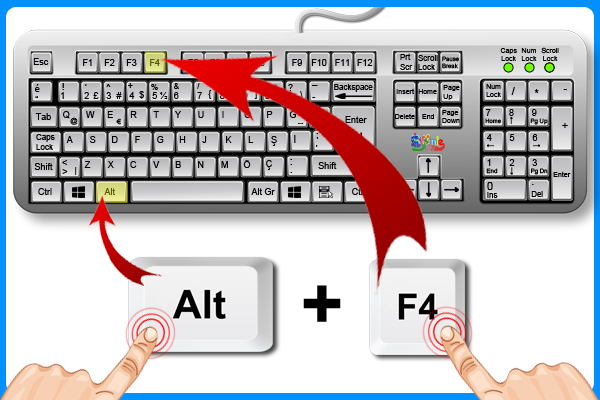
ALT + F4: Etkin öğeyi kapatır veya etkin programdan çıkar.

ALT + Space: Aktif pencerenin ad çubuğu sağ tuş menüsünü açar.

ALT + Tab: Açık pencereler arasında seçim yapmayı, aktif pencereyi değiştirmeye yarar.

ALT + Home: Ana sayfaya git.

ALT + F: Dosya menüsünü görüntüle.
SHİFT Tuşu ile Birlikte Kullanılan Kısayollar

SHİFT + F10: Seçili klasör, belge veya bölgenin sağ tuş menüsünü açar.

SHİFT + Delete: Seçili öğeyi geri dönüşüm kutusuna göndermeden kalıcı olarak siler.

SHİFT + Tab: Tab tuşunun yalnız yaptığı işlemin tersini yapar.

SHİFT + F12: Belgeyi kaydeder.

SHİFT + Herhangi Bir Ok Tuşu: Penceredeki veya masaüstündeki birden fazla öğeyi seç veya bir belgedeki metni seçer.
WİNDOWS Tuşu ile Birlikte Kullanılan Kısayollar

WİN + D: Her şeyi göz önünden kaldır ve masaüstünü göster.

WİN + A: Windows 10 bildirim alanını açar.
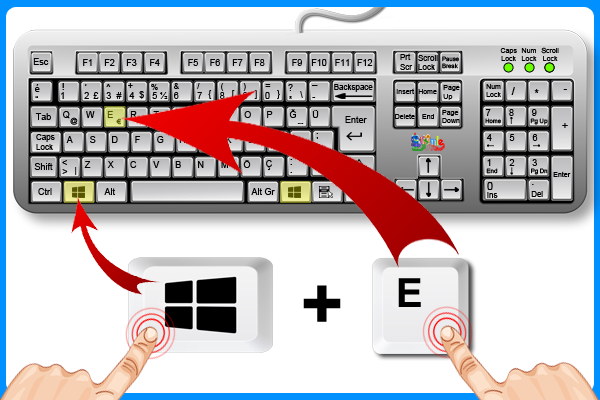
WİN + E: “Windows Gezgini” ‘ni açar.

WİN + F: 1-Ekranın fotoğrafını çeker. 2- Dosyaları veya klasörleri bul.
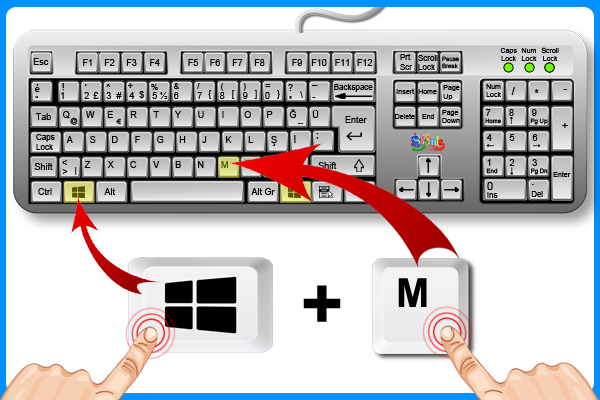
WİN + M: Tüm pencereleri simge durumuna küçültür.

WİN + R: Çalıştır iletişim kutusunu açar.

WİN + U: Tüm pencereleri simge durumuna küçültür.
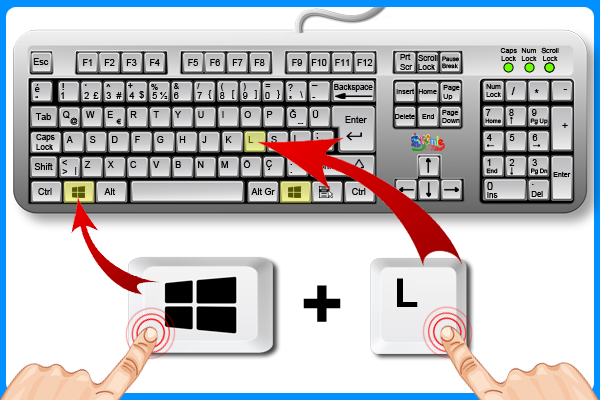
WİN + L: Oturumu kilitler.
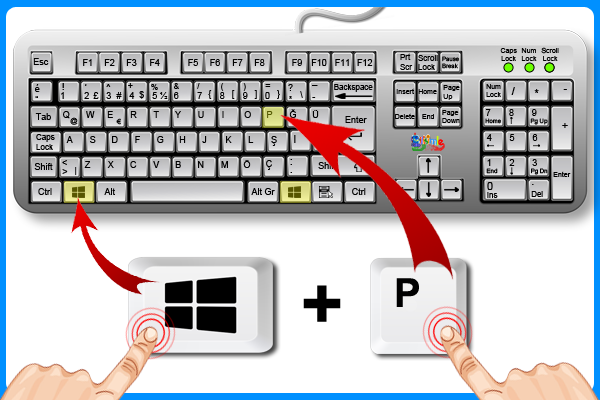
WİN + P: Tüm pencereleri simge durumuna küçültür.

WİN + Tab: Görev çubuğu düğmeleri arasında geçiş yapar.

WİN + Break: “Sistem Özellikleri” iletişim kutusunu görüntüler.

WİN + Yukarı Ok Tuşu: Pencereyi ekranı kaplama boyutuna getirir.

WİN + Aşağı Ok Tuşu: Pencereyi simge durumuna küçültür.

WİN + Sağ Ok Tuşu: Pencereyi ekranın sağına yaslar.

WİN + Sol Ok Tuşu: Pencereyi ekranın soluna yaslar.
WİNDOWS LOGO KLAVYE KISAYOL TUŞLARI LİSTESİ !
Windows logo tuşu ile kullanılan klavye kısayol tuşları şu şekilde;
- Windows logo tuşu + F1 Windows Yardım ve Destek’i açma
- Windows logo tuşu Başlangıç ekranını görüntüleme veya gizleme
- Windows logo tuşu + B Bildirim alanına odaklama
- Windows logo tuşu + C Düğmeleri Açma
- Windows logo tuşu + D Masaüstünü görüntüleme ve gizleme
- Windows logo tuşu + E Dosya Gezgini’ni açma
- Windows logo tuşu + F Arama düğmesini açma ve dosyaları arama
- Windows logo tuşu + H Paylaşım düğmesini açma
- Windows logo tuşu + I Ayarlar düğmesini açma
- Windows logo tuşu + K Cihazlar düğmesini açma
- Windows logo tuşu + L Bilgisayarınızı kilitleme veya kişileri değiştirme
- Windows logo tuşu + M Tüm pencereleri simge durumuna küçültme
- Windows logo tuşu + O Cihaz yönünü kilitleme
- Windows logo tuşu + P Sunum ekranı modunu seçme
- Windows logo tuşu + Q Her yerde veya açık olan uygulamada (bu uygulamada, uygulama araması destekleniyorsa) arama yapmak için Arama düğmesini açma
- Windows logo tuşu + R Çalıştır iletişim kutusunu açma
- Windows logo tuşu + S Windows ve web’de arama yapmak için Arama düğmesini açma
- Windows logo tuşu + T Görev çubuğundaki uygulamalarda gezinme
- Windows logo tuşu + U Erişim Kolaylığı Merkezi’ni açma
- Windows logo tuşu + V Bildirimlerde gezinme
- Windows logo tuşu + Üst Karakter tuşu + V Bildirimlerde ters sırada gezinme
- Windows logo tuşu + X Hızlı Bağlantı menüsünü açma
- Windows logo tuşu + Z Uygulamada kullanılabilir komutları gösterme
- Windows logo tuşu + , Masaüstüne geçici olarak göz atma
- Windows logo tuşu + Duraklat tuşu Sistem Özellikleri iletişim kutusunu görüntüleme
- Windows logo tuşu + Ctrl + F Bilgisayar arama (ağ üzerindeyseniz)
- Windows logo tuşu + Üst Karakter tuşu + M Simge durumuna küçültülmüş pencereleri masaüstünde geri yükleme
- Windows logo tuşu + sayı Masaüstünü açın ve sayıyla belirtilen konumda görev çubuğuna sabitlenmiş olan uygulamayı başlatın. Uygulama zaten çalışıyorsa, o uygulamaya geçin.
- Windows logo tuşu + Üst Karakter tuşu + sayı tuşu Masaüstünü açma ve sayıyla belirtilen konumda görev çubuğuna sabitlenmiş olan uygulamanın yeni bir örneğini başlatma
- Windows logo tuşu + Ctrl + sayı tuşu Masaüstünü açma ve sayıyla belirtilen konumda görev çubuğuna sabitlenmiş olan uygulamanın son etkin penceresine geçme
- Windows logo tuşu + Alt + sayı tuşu Masaüstünü açma ve sayıyla belirtilen konumda görev çubuğuna sabitlenmiş olan uygulamanın Atlama Listesi’ni açma
- Windows logo tuşu + Ctrl + Üst Karakter tuşu + sayı tuşu Masaüstünü açma ve yönetici olarak görev çubuğunda verilen konumda bulunan uygulamanın yeni bir örneğini açma
- Windows logo tuşu + Sekme tuşu Son kullanılan uygulamalar arasında geçiş yapma (masaüstü uygulamaları hariç)
- Windows logo tuşu + Ctrl + Sekme tuşu Son kullanılan uygulamalar arasında geçiş yapma (masaüstü uygulamaları hariç)
- Windows logo tuşu + Üst Karakter tuşu + Sekme tuşu Son kullanılan uygulamalar arasında ters sırayla geçiş yapma (masaüstü uygulamaları hariç)
- Windows logo tuşu + Ctrl + B Bildirim alanında ileti görüntüleyen uygulamaya geçme
- Windows logo tuşu + Yukarı ok tuşu Pencerenin ekranı kaplamasını sağlama
- Windows logo tuşu + Aşağı ok tuşu Geçerli uygulamayı ekrandan kaldırma veya masaüstü penceresini simge durumuna küçültme
- Windows logo tuşu + Sol ok tuşu Uygulama veya masaüstü penceresinin ekranın sol tarafında ekranı kaplamasını sağlama
- Windows logo tuşu + Sağ ok tuşu Uygulama veya masaüstü penceresinin ekranın sağ tarafında ekranı kaplamasını sağlama
- Windows logo tuşu + Giriş tuşu Etkin masaüstü penceresi dışında tümünü simge durumuna küçültme (ikinci tuşa basıldığında tüm pencereleri geri yükler)
- Windows logo tuşu + Üst Karakter tuşu + Yukarı ok tuşu Masaüstü penceresini ekranın üst ve altına uzatma
- Windows logo tuşu + Üst Karakter tuşu + Aşağı ok tuşu Genişliği koruyarak etkin masaüstü pencerelerini önceki boyut/simge durumuna küçültme
- Windows logo tuşu + Üst Karakter tuşu + Sol ok veya Sağ ok tuşu Masaüstündeki uygulama veya pencereyi bir monitörden diğerine taşıma
- Windows logo tuşu + Ara Çubuğu Giriş dili ve klavye düzenini değiştirme
- Windows logo tuşu + Ctrl + Ara Çubuğu Önceden seçili girişe değiştirme
- Windows logo tuşu + Enter tuşu Ekran Okuyucusu’nu açma
- Windows logo tuşu + Shift + nokta (.) Açık uygulamalar arasında geçiş yapma
- Windows logo tuşu + nokta (.) Açık uygulamalar arasında geçiş yapma
- Windows logo tuşu + / IME yeniden dönüştürmeyi başlatma
- Windows logo tuşu + Alt + Enter tuşu Windows Media Center’ı açma
- Windows logo tuşu + artı (+) veya eksi (-) tuşu Büyüteç kullanarak büyütme veya küçültme
- Windows logo tuşu + Esc tuşu Büyüteç’ten çıkma
İLETİŞİM KUTUSU KLAVYE KISAYOL TUŞLARI LİSTESİ !
İletişim kutularında kullanabileceğiniz klavye kısayol tuşları şu şekilde;
- F1 Yardım’ı görüntüleme
- F4 Etkin listedeki öğeleri görüntüleme
- Ctrl + Sekme tuşu Sekmelerde ileriye doğru gitme
- Ctrl + Shift + Sekme tuşu Sekmelerde geriye doğru gitme
- Ctrl + sayı tuşu (1–9 arası sayılar) n. sekmeye geçme
- Sekme tuşu Seçeneklerde ileri doğru gitme
- Shift + Sekme tuşu Seçeneklerde geriye doğru gitme
- Alt + altı çizili harf Söz konusu harfe ilişkin komutu yerine getirme (veya seçeneği belirleme)
- Boşluk çubuğu Etkin seçenek bir onay kutusu ise, onay kutusunu işaretleme veya işaretini kaldırma
- Geri al tuşu Farklı Kaydet veya Aç iletişim kutusunda bir klasör seçiliyse bir üst düzeydeki klasörü açma
- Ok tuşları Etkin seçenek bir seçenek düğmeleri grubuysa bir düğme seçme
DOSYA GEZGİNİ KLAVYE KISAYOL TUŞLARI LİSTESİ !
- Alt + D Adres çubuğunu seçme
- Ctrl + E Arama kutusunu seçme
- Ctrl + F Arama kutusunu seçme
- Ctrl + N Yeni bir pencere açma
- Ctrl + W Geçerli pencereyi kapatma
- Ctrl + farenin kaydırma tekerleği Dosya ve klasör simgelerinin boyutunu ve görünümünü değiştirme
- Ctrl + Shift + E Seçilen klasörün üstündeki tüm klasörleri görüntüleme
- Ctrl + Shift + N Yeni bir klasör oluşturma
- Num Lock + yıldız işareti (*) Seçilen klasörün tüm alt klasörlerini görüntüleme
- Num Lock + artı işareti (+) Seçilen klasörün içeriğini görüntüleme
- Num Lock + eksi işareti (-) Seçili klasörü daraltma
- Alt + P Önizleme bölmesini gösterme
- Alt + Enter Seçilen öğenin Özellikler iletişim kutusunu açma
- Alt + Sağ ok tuşu Sonraki klasörü görüntüleme
- Alt + Yukarı ok tuşu Klasörün içinde bulunduğu klasörü görüntüleme
- Alt + Sol ok tuşu Önceki klasörü görüntüleme
- Geri al tuşu Önceki klasörü görüntüleme
- Sağ ok tuşu Geçerli seçimi gösterme (daraltıldıysa) veya ilk alt klasörü seçme
- Sol ok tuşu Geçerli seçimi daraltma (genişletilmişse) veya klasörün içinde bulunduğu klasörü seçme
- End tuşu Etkin pencerenin en altını görüntüleme
- Ev Etkin pencerenin en üstünü görüntüleme
- F11 Etkin pencereyle ekranı kaplama veya etkin pencereyi simge durumuna küçültme
Görev çubuğu klavye kısayolları !
Masaüstünde bulunan görev çubuğundaki öğelerle çalışmaya yönelik klavye kısayolları şu şekilde;
- Shift + bir görev çubuğu düğmesine tıklama Bir uygulamayı açma veya uygulamanın başka bir örneğini hızla açma
- Ctrl + Shift + bir görev çubuğu düğmesine tıklama Bir uygulamayı yönetici olarak açma
- Shift + bir görev çubuğu düğmesine sağ tıklama Uygulama için pencere menüsünü gösterme
- Shift + gruplanmış bir görev çubuğu düğmesine sağ tıklama Grup için pencere menüsünü gösterme
- Ctrl + gruplanmış görev çubuğu düğmesine tıklama Grup pencereleri arasında gezinme
Windows klavye kısayolları listesi bu kadar. Yukarıdaki kısayol tuşlarını kullanarak bilgisayar kullanımınızı kolaylaştırabilir, pratikleştirebilirsiniz. Bu sayede bilgisayar kullanırken yapmak istediğiniz işlemleri daha hızlı olarak yapabilirsiniz. Daha pratik ve hızlı bilgisayar kullanımı sayesinde ise hem zamandan kazanırsınız hem de yapmak istediklerinizin dahasını yapabilirsiniz.
NOT: Yukarıda belirtilen listedeki klavye kısayol tuşları Windows 10, Windows 8.1 ve Windows 7 sürümlerinde kullanılmaktadır. Bu sürümlerin altında bir sürüm Windows kullanıyorsanız; bu tuşların bir çoğu yine çalışacaktır. Ancak Windows 7 ve sonrası eklenen klavye kısayolları alt sürümlerde çalışmamaktadır.
Kaynak: TeknoAjan.com

 Seçimden Sonra Borsa Ne Olur?
Seçimden Sonra Borsa Ne Olur? Geçmiş Yıllarda Yaşanan Ayı ve Boğa Sezonları
Geçmiş Yıllarda Yaşanan Ayı ve Boğa Sezonları Aevo (AEVO) Token Nedir? Aevo (AEVO) Coin Geleceği
Aevo (AEVO) Token Nedir? Aevo (AEVO) Coin Geleceği Binance Yeni Girecek Coinler 2024. Binance Yeni Listelenecek Coinler 2024
Binance Yeni Girecek Coinler 2024. Binance Yeni Listelenecek Coinler 2024 O Görevi Yerine Getiren Öğretmenlere Ek Hizmet Puanı Verilecek
O Görevi Yerine Getiren Öğretmenlere Ek Hizmet Puanı Verilecek MEB, 300 BİN ÖĞRETMEN İÇİN NEYİ, NE ZAMAN PLANLIYOR?
MEB, 300 BİN ÖĞRETMEN İÇİN NEYİ, NE ZAMAN PLANLIYOR?  İl Dışı Tayini Çıkan Öğretmenlerin İlişik Kesme İşlemleri
İl Dışı Tayini Çıkan Öğretmenlerin İlişik Kesme İşlemleri Öğretmenliğe Esas Süreye Dahil Olan Kayıtlar Neler?
Öğretmenliğe Esas Süreye Dahil Olan Kayıtlar Neler? ÇOCUK BÜYÜTMEK, ÇOCUK YETİŞTİRMEK DEĞİLDİR
ÇOCUK BÜYÜTMEK, ÇOCUK YETİŞTİRMEK DEĞİLDİR  Öğretmenlere Yeni Maaş Ödülü Kriterleri Geldi
Öğretmenlere Yeni Maaş Ödülü Kriterleri Geldi Memur Öğretmenler Haykırıyor! Biz de Hakkımız Olan Öğretmenlik Mesleğini Yapmak İstiyoruz!
Memur Öğretmenler Haykırıyor! Biz de Hakkımız Olan Öğretmenlik Mesleğini Yapmak İstiyoruz! Öğrenme Güçlüğüne Umut Olacak Çalışma Yayınlandı
Öğrenme Güçlüğüne Umut Olacak Çalışma Yayınlandı İngilizce Sınavlarında Çıkan Sorular
İngilizce Sınavlarında Çıkan Sorular İngilizce Öğrenmek İçin En İyi Belgeseller
İngilizce Öğrenmek İçin En İyi Belgeseller Can’t İle İlgili Cümle Örnekleri
Can’t İle İlgili Cümle Örnekleri ÜCRETSİZ İNGİLİZCE EĞİTİM VEREN SİTELER
ÜCRETSİZ İNGİLİZCE EĞİTİM VEREN SİTELER ÖĞRETMENLER EMEKLİ OLMUYOR!
ÖĞRETMENLER EMEKLİ OLMUYOR! Geleceğin Yetenekleri için Yeni Eğitim Modeli Gerekiyor
Geleceğin Yetenekleri için Yeni Eğitim Modeli Gerekiyor Çocukların Psikolojik Gelişimi İçin Yarıyıl Tatilini Verimli Geçirmenin Yolları
Çocukların Psikolojik Gelişimi İçin Yarıyıl Tatilini Verimli Geçirmenin Yolları Müfredatın Gölgesinde Kaybolan Çocuklar
Müfredatın Gölgesinde Kaybolan Çocuklar MEB Yönetmelikle, Binlerce Öğretmeni Uzman-Başöğretmenlikte Mağdur Ediyor
MEB Yönetmelikle, Binlerce Öğretmeni Uzman-Başöğretmenlikte Mağdur Ediyor Uzman Ve Başöğretmen Olmak İçin Yeni Şartlar Geldi
Uzman Ve Başöğretmen Olmak İçin Yeni Şartlar Geldi Uzman ve Başöğretmenlerin Tazminatları Nasıl Ödenecek?
Uzman ve Başöğretmenlerin Tazminatları Nasıl Ödenecek? Uzman ve Başöğretmen Sertifikaları Nasıl Düzenlenecek?
Uzman ve Başöğretmen Sertifikaları Nasıl Düzenlenecek? Dijital Rekabet Markaların Güvenilirliğini Belirliyor
Dijital Rekabet Markaların Güvenilirliğini Belirliyor Dijital Rekabet Markaların Güvenilirliğini Belirliyor
Dijital Rekabet Markaların Güvenilirliğini Belirliyor Backlink Nedir? SEO için Neden Önemlidir?
Backlink Nedir? SEO için Neden Önemlidir? 15 Tatilde Müdürler Okula Gidecek mi?
15 Tatilde Müdürler Okula Gidecek mi?









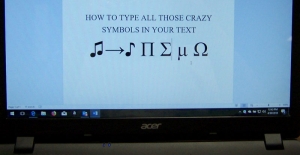

























 Beşiktaş Duvar Kağıtları
Beşiktaş Duvar Kağıtları  Resimli, uzun, kısa, ayetli, dualı Cuma mesajları
Resimli, uzun, kısa, ayetli, dualı Cuma mesajları  Öğrencilerin Sınav Sorularına Verdikleri Komik Cevaplar
Öğrencilerin Sınav Sorularına Verdikleri Komik Cevaplar